Hoe Meerdere Personen Een E-Mail Versturen: Een Complete Gids Met Tips En Tricks
How To Send Email To Multiple People On Gmail Tutorial
Keywords searched by users: mail versturen aan meerdere personen e-mail versturen naar meerdere adressen gmail, mail naar meerdere personen sturen aanhef, mail versturen naar meerdere personen zonder dat adressen zichtbaar zijn mac, mail sturen naar meerdere personen zonder dat adressen zichtbaar zijn, mail sturen naar meerdere personen outlook, mail versturen naar grote groep outlook, blinde kopie mail, mail sturen naar meerdere personen zonder dat adressen zichtbaar zijn outlook
E-mailen is een efficiënte en snelle manier om te communiceren met anderen, vooral wanneer je een bericht wilt sturen naar meerdere personen tegelijk. Soms wil je echter niet dat de geadresseerden elkaars e-mailadressen kunnen zien, zoals in het geval van een groepsbericht of een vertrouwelijke mededeling. In dit artikel zullen we je laten zien hoe je e-mails kunt versturen naar meerdere personen zonder dat de adressen zichtbaar zijn. We zullen ook kijken naar specifieke methoden voor populaire e-maildiensten zoals Gmail en Outlook.
### E-mail versturen naar meerdere adressen in Gmail
Gmail is een van de meest gebruikte e-maildiensten wereldwijd. Als je e-mails wilt versturen naar meerdere personen zonder dat hun adressen zichtbaar zijn, kun je gebruikmaken van de “BCC” (Blind Carbon Copy) functie. Hiermee kun je meerdere ontvangers toevoegen zonder hun adressen openbaar te maken.
Volg deze stappen om e-mails te versturen naar meerdere personen zonder dat adressen zichtbaar zijn in Gmail:
1. Open Gmail en klik op “Opstellen” om een nieuw e-mailbericht te maken.
2. Klik op de “BCC” link naast het “Aan” veld. Hierdoor wordt het BCC-veld zichtbaar.
3. Voeg de e-mailadressen van de ontvangers toe in het BCC-veld. Je kunt meerdere adressen scheiden met komma’s.
4. Typ het onderwerp en de inhoud van je e-mailbericht.
5. Klik op “Verzenden” om de e-mail te versturen naar meerdere personen zonder dat hun adressen zichtbaar zijn.
Met deze methode wordt je e-mailbericht verstuurd naar alle ontvangers, maar kunnen zij elkaars e-mailadressen niet zien.
### E-mail versturen naar meerdere personen in Outlook
Outlook is een andere veelgebruikte e-maildienst die wordt gebruikt door veel mensen en bedrijven over de hele wereld. Als je e-mails wilt versturen naar meerdere personen zonder dat de adressen zichtbaar zijn, kun je de “BCC” (Blinde kopie) functie gebruiken.
Volg deze stappen om e-mails te versturen naar meerdere personen zonder dat adressen zichtbaar zijn in Outlook:
1. Open Outlook en klik op “Nieuw E-mailbericht” om een nieuw e-mailbericht te maken.
2. Klik op “Opties” in het bovenste lint.
3. Klik op “BCC” in het venster Opties. Hierdoor wordt het BCC-veld zichtbaar.
4. Voeg de e-mailadressen van de ontvangers toe in het BCC-veld. Je kunt meerdere adressen scheiden met komma’s.
5. Typ het onderwerp en de inhoud van je e-mailbericht.
6. Klik op “Verzenden” om de e-mail te versturen naar meerdere personen zonder dat hun adressen zichtbaar zijn.
Op dezelfde manier als bij Gmail, wordt je e-mailbericht verstuurd naar alle ontvangers, maar kunnen zij elkaars e-mailadressen niet zien.
### E-mails versturen naar een grote groep in Outlook
Om e-mails naar een grote groep mensen te versturen in Outlook, kun je gebruikmaken van een distributielijst. Hiermee kun je meerdere e-mailadressen bundelen in één contactpersoon, zodat je eenvoudig e-mails naar de hele groep kunt sturen zonder de adressen handmatig in te voeren.
Volg deze stappen om een distributielijst te maken in Outlook:
1. Open Outlook en klik op “Contactpersonen”.
2. Klik op “Nieuw Contactpersoon” om een nieuw contact aan te maken.
3. Geef de distributielijst een naam, bijvoorbeeld “Marketingteam”.
4. Klik op “Lid toevoegen” en voeg de e-mailadressen van de groepsleden toe.
5. Klik op “Opslaan en sluiten” om de distributielijst op te slaan.
Nu kun je eenvoudig een e-mail sturen naar de distributielijst door de naam van de groep in het “Aan” veld in te voeren.
### Blinde kopie (BCC) gebruiken in e-mail
Blinde kopie (BCC) is een nuttige functie die beschikbaar is in de meeste e-mailclients, waaronder Gmail en Outlook. Met BCC kunnen ontvangers niet zien wie nog meer hetzelfde bericht heeft ontvangen. Dit maakt het ideaal voor het verzenden van bulkmails of het beschermen van de privacy van de ontvangers.
Hier zijn enkele veelgestelde vragen over het gebruik van BCC:
**1. Wat is het verschil tussen CC en BCC?**
CC staat voor “Carbon Copy” en BCC staat voor “Blinde kopie”. Als je iemand toevoegt aan het CC-veld, kunnen alle ontvangers zien wie de andere geadresseerden zijn. Bij BCC worden de adressen van de geadresseerden verborgen.
**2. Is er een limiet op het aantal adressen in BCC?**
In de meeste e-mailclients is er geen specifieke limiet voor het aantal adressen dat je kunt toevoegen in het BCC-veld. Echter, het is altijd goed om te controleren of er beperkingen zijn bij je specifieke e-mailprovider.
**3. Waarom zou ik BCC gebruiken?**
BCC is handig wanneer je een e-mail wilt sturen naar meerdere personen zonder dat ze elkaars e-mailadressen kunnen zien. Dit kan de privacy beschermen en voorkomt dat ontvangers ongewenste antwoorden aan andere ontvangers sturen.
**4. Kan ik BCC gebruiken op mijn mobiele apparaat?**
Ja, de meeste e-mailapps op mobiele apparaten bieden de mogelijkheid om e-mails te verzenden met BCC. Raadpleeg de documentatie van je specifieke e-mailapp voor instructies over het toevoegen van ontvangers in het BCC-veld.
### Conclusie
Het versturen van e-mails naar meerdere personen zonder dat de adressen zichtbaar zijn, kan gemakkelijk worden gedaan met behulp van de “BCC” functie in e-mailclients zoals Gmail en Outlook. Deze functie zorgt ervoor dat de ontvangers elkaars e-mailadressen niet kunnen zien, waardoor de privacy wordt beschermd en het risico op ongewenste antwoorden wordt verminderd. Daarnaast kun je distributielijsten in Outlook gebruiken om e-mails naar een grote groep mensen te versturen zonder de adressen handmatig in te voeren. Met deze handige tips kun je efficiënt en veilig e-mails versturen naar meerdere personen.
Categories: Ontdekken 80 Mail Versturen Aan Meerdere Personen
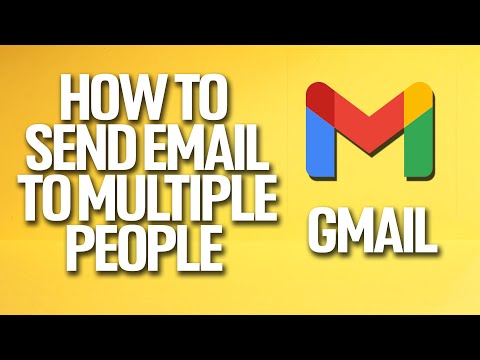
Je kunt een e-mail ook als cc (kopie) of bcc (blinde kopie) mailen. Het grote verschil tussen deze twee is dat in het eerste geval alle ontvangers zien aan wie de e-mail nog meer is gestuurd. Typ je alle contacten echter in het bcc-veld dan ziet de ontvanger alleen zijn eigen adres, vandaar de term ‘blinde kopie’.Als u de geadresseerde van een bericht bent, kunt u niet zien of de afzender BCC geadresseerden heeft toegevoegd. Alleen de afzender van een bericht kan de namen van BCC geadresseerden zien door een bericht in de map Verzonden items te openen. Hier worden standaard alle verzonden berichten opgeslagen.
- Ga naar www.gmail.com en log in.
- Klik op Opstellen.
- Het venster voor een nieuwe e-mail opent. …
- Vul de e-mailadressen in en zet tussen de e-mailadressen een puntkomma om ze te scheiden.
- Typ net als bij andere e-mails een onderwerp en bericht.
- Klik op Verzenden om de e-mail te versturen.
- Selecteer Nieuw bericht bovenaan de pagina.
- Voer op de regel Aan de naam in van de groep contactpersonen,Outlook groep of het e-mailadres van de groep.
- Voeg een onderwerp toe en typ het bericht.
- Selecteer Verzenden.
- Open het e-mailprogramma Office Outlook.
- Klik op het tabblad ‘Start’ op Nieuwe e-mail.
- Het venster voor een nieuwe e-mail opent.
- Klik op het tabblad Opties.
- Klik op BCC.
- Vul de e-mailadressen achter ‘CC’ en/of ‘BCC‘ in en zet tussen de e-mailadressen een puntkomma om ze te scheiden.
- Klik op OK.
Wat Is Het Verschil Tussen Cc En Bcc Bij Een Email?
Hoe Mail Naar Groep Sturen?
Om een e-mail naar een groep te sturen, volg je de onderstaande stappen:
1. Ga naar de bovenkant van de pagina en selecteer “Nieuw bericht”.
2. Voer op de regel “Aan” de naam in van de contactpersonen van de groep, de Outlook-groep of het e-mailadres van de groep.
3. Voeg een onderwerp toe aan het bericht en typ de inhoud.
4. Klik op “Verzenden” om de e-mail te verzenden.
Kunnen Mensen In Bcc Elkaar Zien?
Als u de ontvanger bent van een bericht, zult u niet weten of de afzender andere BCC-ontvangers heeft toegevoegd. Alleen de afzender van het bericht kan de namen van de BCC-ontvangers zien door het bericht te openen in de map Verzonden items. In deze map worden standaard alle verzonden berichten opgeslagen.
Details 22 mail versturen aan meerdere personen
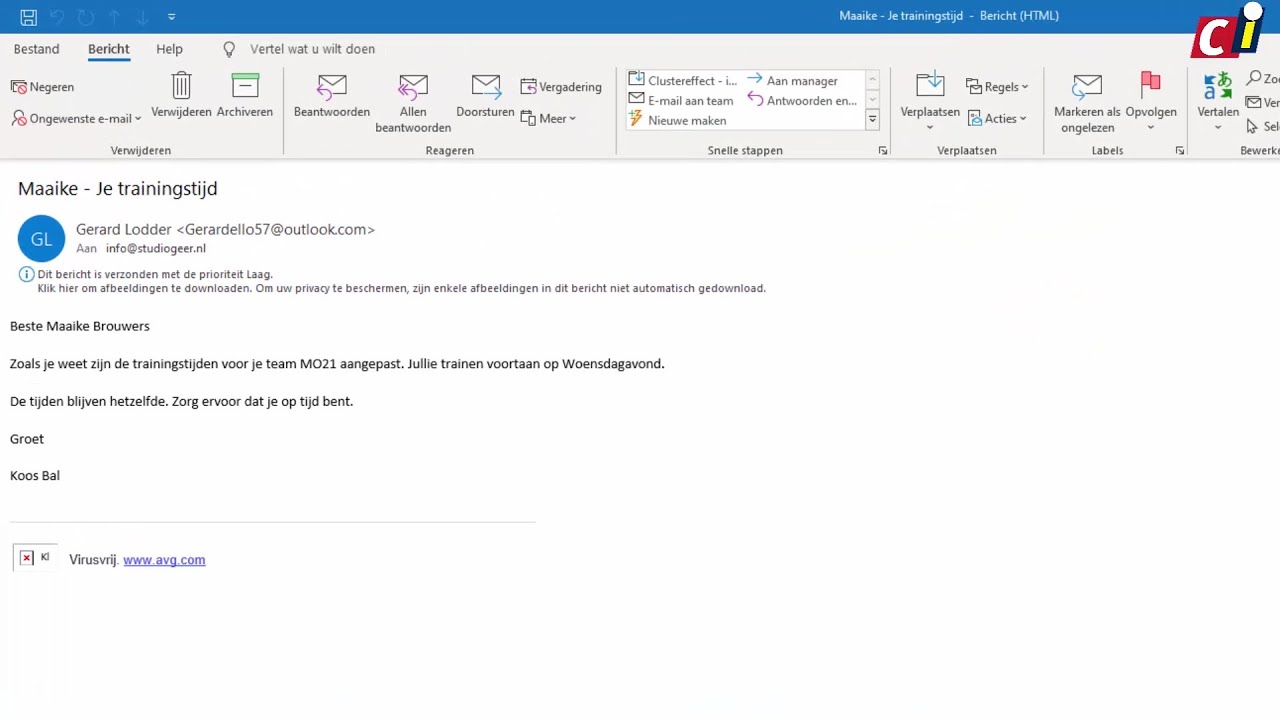
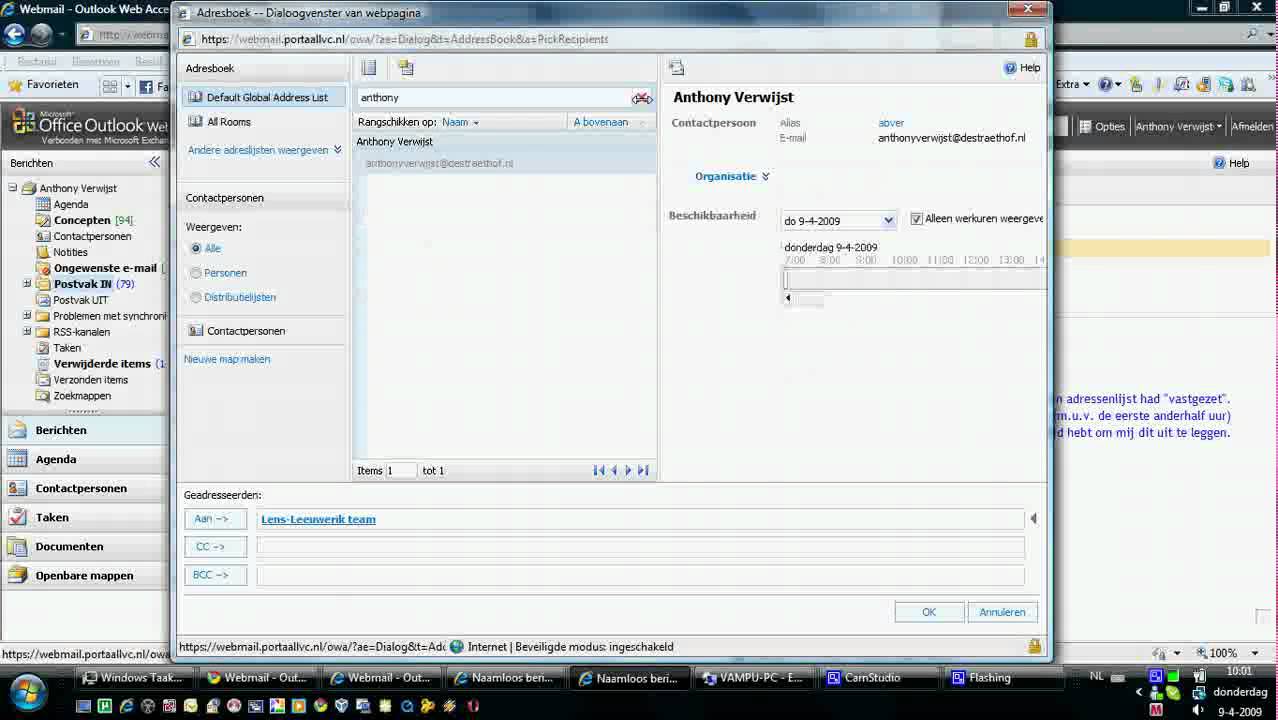
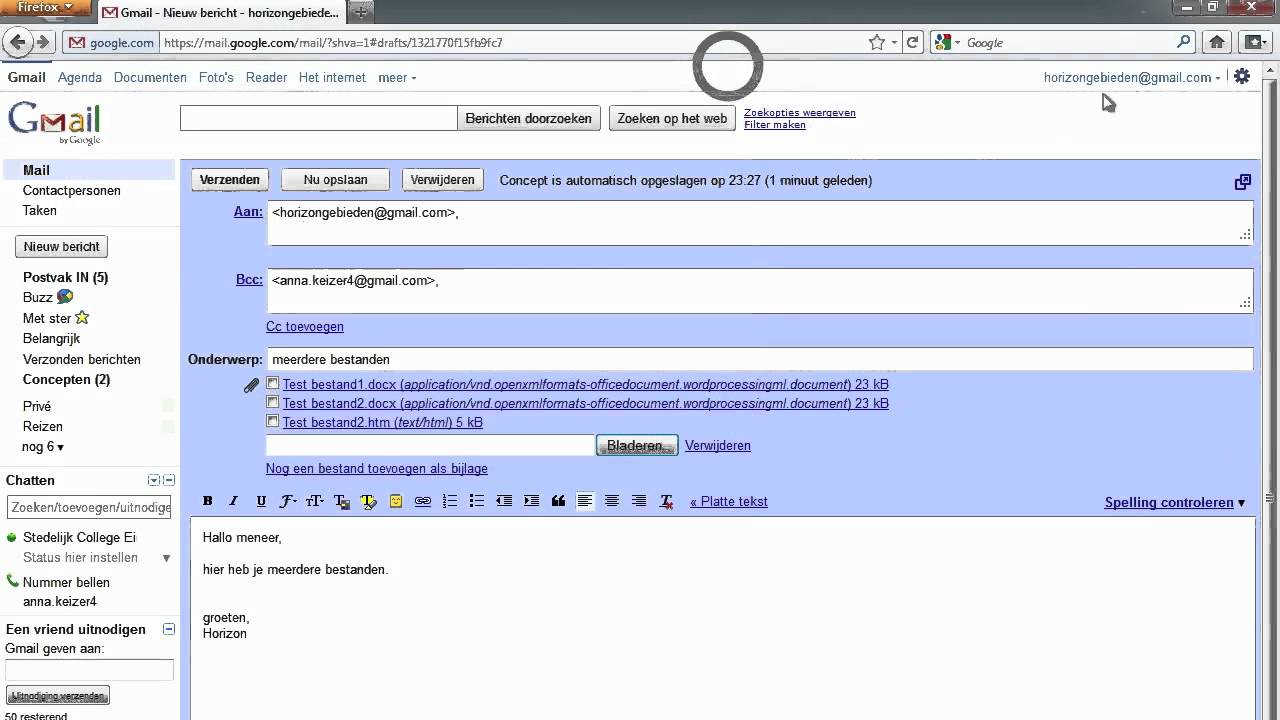




See more here: p1.paulantonybuilders.com
Learn more about the topic mail versturen aan meerdere personen.
- E-mail onzichtbaar naar meerdere ontvangers sturen
- Wat is het verschil tussen CC en BCC? – Yourhosting
- E-mail verzenden naar een groep in Outlook.com of webversie van …
- Het veld BCC weergeven, verbergen en bekijken – Microsoft Support
- Tips en Trucs – BCC gebruiken in email – KBO Reeshof
- Is er een limiet op het aantal adressen in BCC in Outlook.com?
See more: https://p1.paulantonybuilders.com/category/nieuws